python的下载安装以及环境变量的配置
官网:https://www.python.org/
Downloads 》》Windows 跳转页面:https://www.python.org/downloads/windows/

最新版本:
- Latest Python 3 Release - Python 3.11.5
找到你要下载的版本:初学者,下载什么版本无所谓,只要是3.9+的版本就行。因为:Note that Python 3.9+ cannot be used on Windows 7 or earlier. 当然,你是Windows 7系统,那么你就需要选择更老的版本了。
这里下载:Python 3.11.5和Python 3.10.7 的版本。
快速找到这个版本的方法:在浏览器页面按Ctrl + F(和Excel和World一样,查找快捷键),输入版本号回车即可。

定位到该版本的位置:
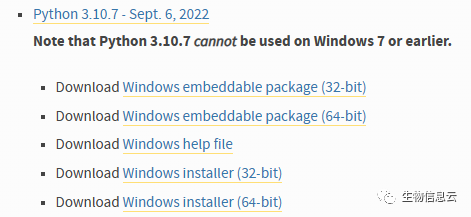
根据你的系统是32位还是64位的【现在的电脑一般都是64位的了】,选择下面对应的选项就行,点击蓝色字体即可下载:
- Download Windows installer (32-bit)
- Download Windows installer (64-bit)
类似地,Python 3.11.5版本,点击打开页面时【Latest Python 3 Release - Python 3.11.5】的超链接,跳转的新页面最底部,有不同系统下的安装包。同样的选择Windows installer (32-bit)或者 Windows installer (64-bit)。这里需要注意,如果你的CPU是ARM公司的话,需要选择:Windows installer (ARM64)。这在以前的版本中,不需要区分CPU的品牌。如果是英特尔公司(Intel)的CPU,按照前面的选就行了。

扩展:如何查看电脑的CPU品牌?
按下win+r键打开运行窗口,输入cmd回车进入管理员界面。
在管理员窗口中输入“dxdiag”命令并按下回车键。就会弹出下面信息,就可以看见自己的CPU品牌了。

当然,你买的是笔记本,型号自己应该知道,在京东商店搜这个电脑,看一下参数就知道了。快速就是上面命令的方式。
好了,下载好了2个版本的文件:

2.安装
双击下载的文件即可进行安装,如:python-3.11.5-amd64.exe
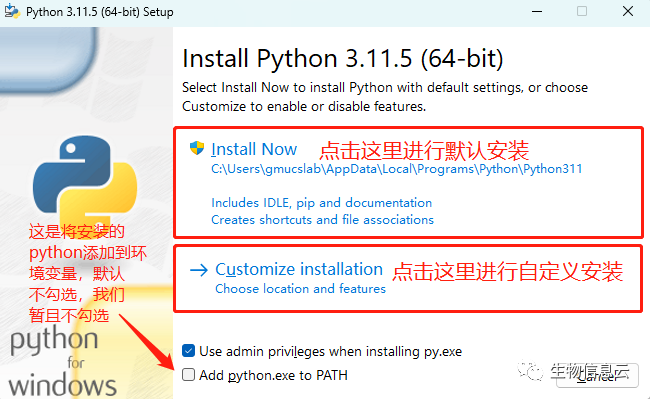
推荐选择自定义安装【Customize installation】:
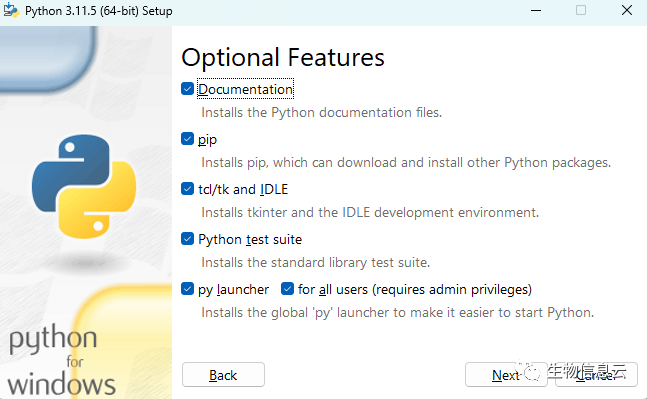
上面页面默认前面勾选,不需要管。点击Next即可。
得到的窗口如下:

这里默认勾选了上图中的2个选项。
第一个勾选后就是为你电脑上所有用户都安装,自己的笔记本就你使用,选不选都一样。
第4个选项Add Python to environment variables:表示添加python到环境变量,这里和前面Add python.exe to PATH是一个意思,前面没有勾选,所以这里也没有勾选。如果我们点击Back返回前面去勾选后到这里,这个选项就是勾上的。我们这里先不勾选。
其他选项不重要了。
接下来就是选择我们的安装路径了,点击Browse选择我们要安装的目录,比如我这里打算安装在D:\Program Files\Python3.11这个目录下。
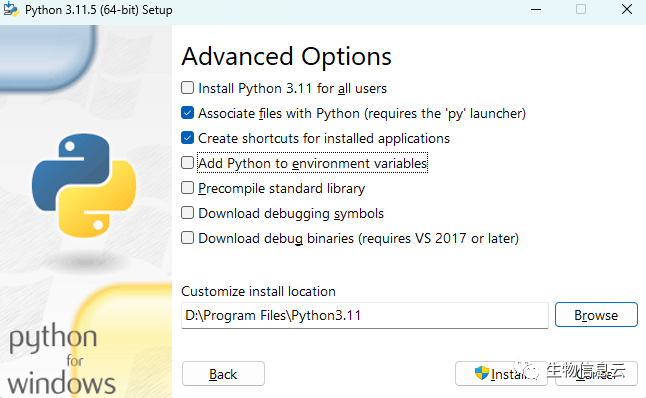
点击Install即可安装。等待几秒钟即可安装成功。点击Close即可完成。
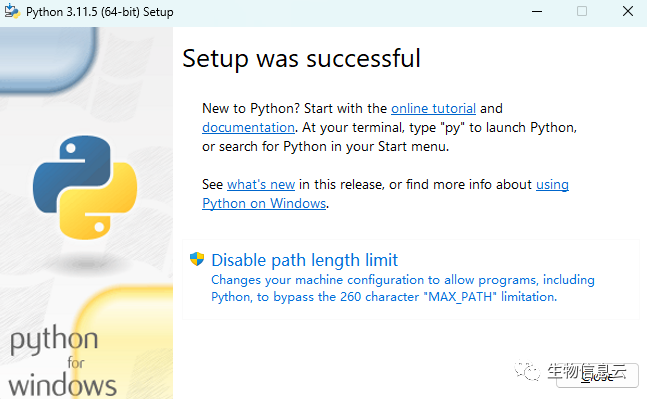
在我们的安装路径下:
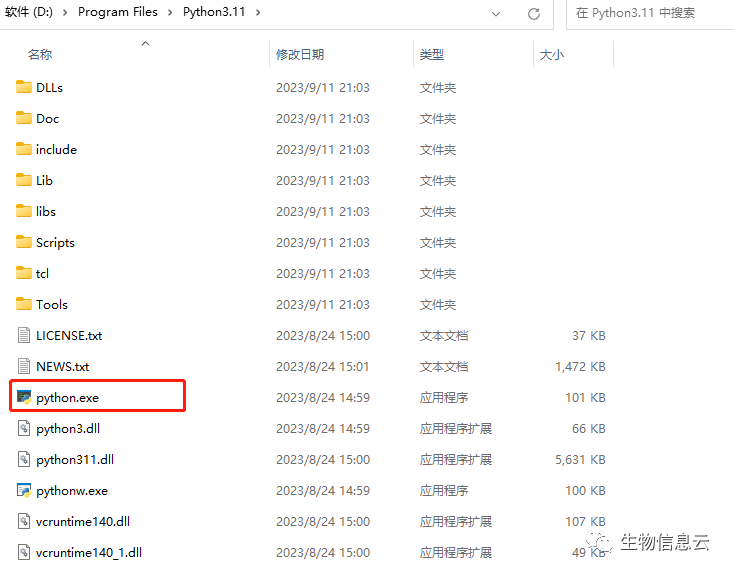
点击python.exe即可打开python软件。

同样的方法安装python-3.10.7版本到D:\Program Files\Python3.10目录下。
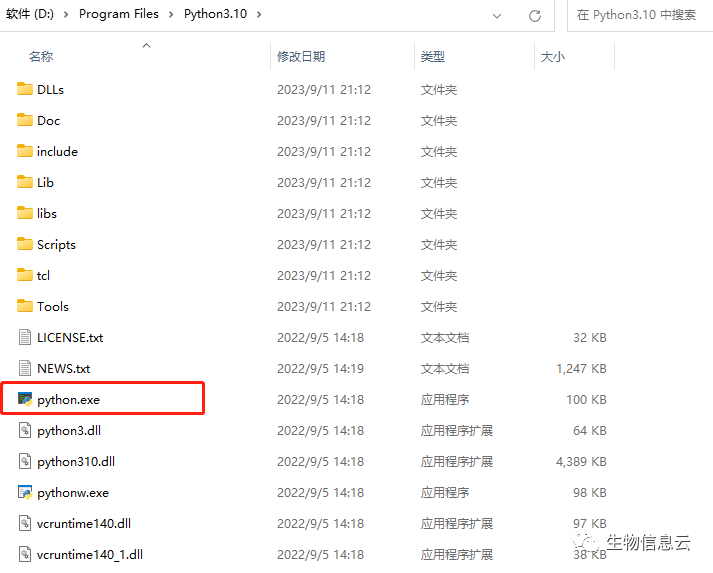
3.PATH环境变量的配置
由于我们在安装过程中并没有勾选Add Python to environment variables或Add python.exe to PATH,所以我们需要配置环境变量。
【拓展】:环境变量相当于给系统或用户应用程序设置的一些参数,具体起什么作用这当然和具体的环境变量相关。比如path,是告诉系统,当要求系统运行一个程序而没有告诉它程序所在的完整路径时,系统除了在当前目录下面寻找此程序外,还应到哪些目录下去寻找。比如,我们安装的python,我们如果没有将python的这个程序的路径添加到PATH这个环境变量中的话,我们要打开python.exe这个软件,每次都要去我们的安装路径【如:D:\Program Files\Python3.10】点击python.exe打开。是不是很麻烦??当然,我们可以通过右键创建快捷来放在桌面,只需要在桌面点击即可,这其实就是创建了一个链接,也解决不了在任何目录下都能启动python解释器,并且他们本质上有很大区别,学过Linux的话,这类似于软链接。
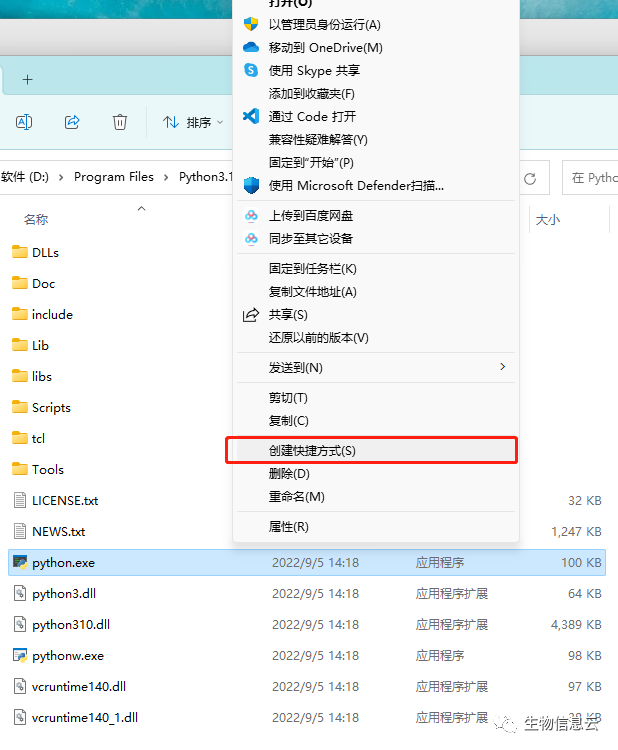
我们想要的是在任何目录下,都能启动我们的python程序,那么我们就需要添加python的安装路径到PATH这个环境变量中。方法如下:
此电脑》》右键属性

选择高级系统设置,下面是win11系统截图,win10系统在最右侧。

按照下面图中所示,选择编辑:
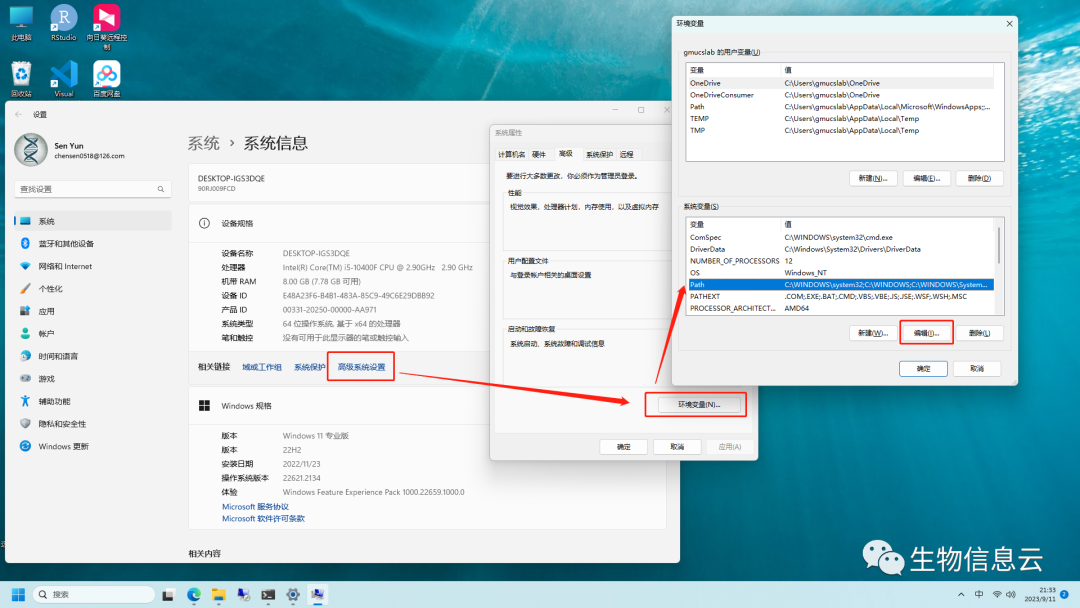
得到下面窗口:

点击新建,左侧会添加一个框,将我们的python路径复制粘贴到框内。我们前面安装了2个版本的python,都添加到这里。
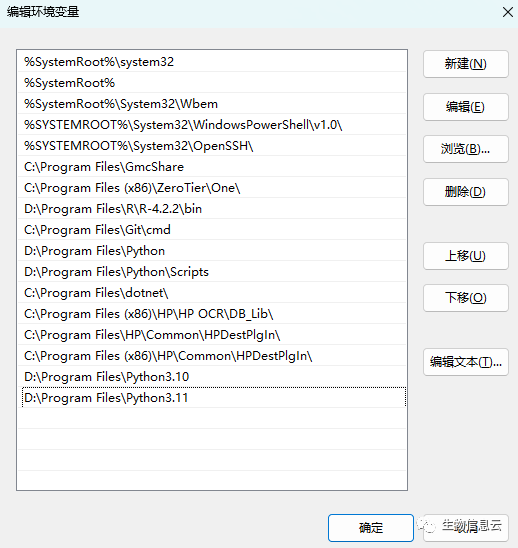
然后,点击确定、确定、确定,退出即可完成。
接下来测试一下:按下win+R键打开运行窗口,输入cmd回车进入命令提示符界面。
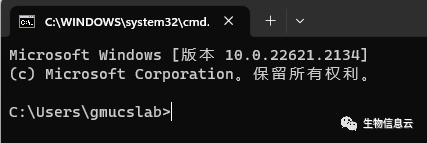
当前所在路径是:C:\Users\gmucslab在我们这个路径下是没有安装python的。

在命令提示符窗口输入python回车:
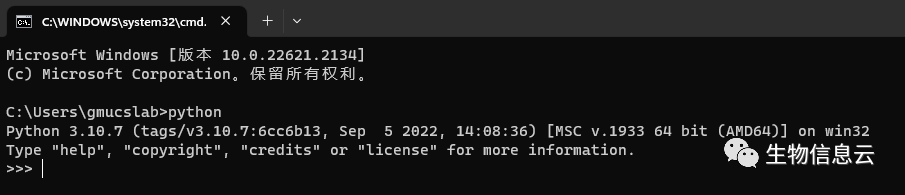
发现我们启动了python,版本是3.10.7的,这样我们就可以在任何目录下通过这种方式来启动python软件了。
【扩展】:命令行模式切换盘符,直接输入盘符和:即可,如切换到D盘:

改变目录:cd 路径。比如,我要进入到D盘目录下D:\Program Files\Python3.11\Lib中。
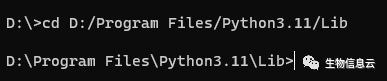
>符号前面就是当前所在的路径,这里其实相当于图形化界面,鼠标点击进入这个文件夹一样。只不过,我们这里是通过命令行来操作而已,这是另外一门课程,就不多介绍了,这里,你会切换盘符,改变工作目录就够了。
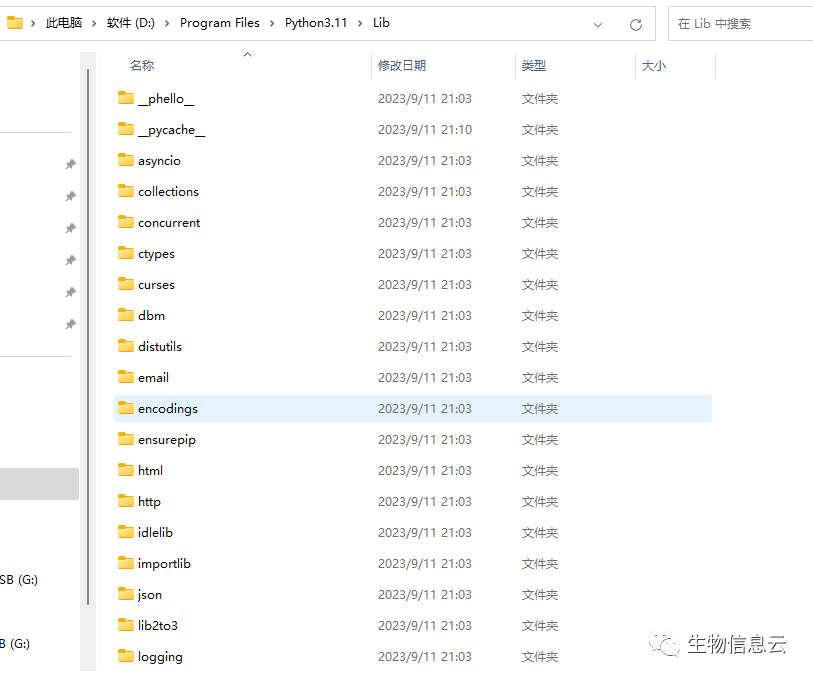
需要注意,cd后面有一个空格。路径的\通常需要改为/。当然在window系统里面,DOS窗口这里使用\没有问题,但在python代码中,要是使用到路径这么写就会有问题了。
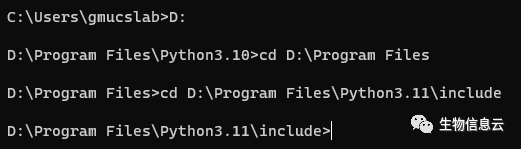
我们前面配置了2个版本的PATH环境变量,但我们启动的时候为什么是3.10.7这个版本,如果我想用3.11怎么办?这种情况是因为我们配置PATH时,3.10版本在前面,3.11在后面。
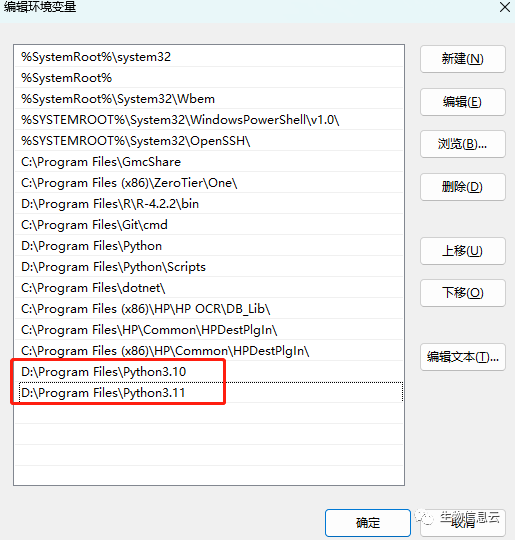
我们在CMD窗口输入python时,首先会在当前路径下找python程序,没有找到就去PATH环境变量里面找,从上往下找,先找到的3.10的,就不会再往下找了。比如,我们在3.11的目录下,输入python,启动的就是3.11,因为该目录下就有python程序,所以就不去PATH中找了。

当然,我们在编辑环境变量窗口中的上移和下移来拍序这些路径。
注意:配置环境变量后,需要重启CMD,CMD窗口才会生效哦!!
本文参与 腾讯云自媒体同步曝光计划,分享自微信公众号。
原始发表:2023-09-12 23:01,如有侵权请联系 cloudcommunity@tencent.com 删除
本文分享自 MedBioInfoCloud 微信公众号,前往查看
如有侵权,请联系 cloudcommunity@tencent.com 删除。
本文参与 腾讯云自媒体同步曝光计划 ,欢迎热爱写作的你一起参与!
评论
登录后参与评论
推荐阅读
目录


